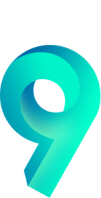BLACK RUSSIA — это мобильная многопользовательская игра, погружающая игроков в криминальную атмосферу современной России (CRMP). Чтобы сделать путешествие по просторам «Блэк Раша» более увлекательным и комфортным, разработчики предусмотрели специальные промокоды, открывающие доступ к эксклюзивному контенту. С их помощью игроки могут получать разнообразные бонусы — от внутриигровой валюты и VIP-статусов до мощных автомобилей и уникальных скинов.
Актуальные и истёкшие промокоды Black Russia на декабрь 2025 года, промокоды для отдельных серверов, инструкции по их получению и вводу, а также возможные причины их некорректной работы.
Скачать Black Russia Launcher на ПК
Действующие промокоды Блэк Раша на ДЕКАБРЬ 2025
Ниже приведён список промокодов для BLACK RUSSIA, которые можно активировать в декабре 2025 года. Эти промокоды предоставляют игрокам различные бонусы, награды и подарки.
Актуальные промокоды для Black Russia Январь 2026
Промокод
Награда
#JNRSA
🎁BMW M3 E36, скин №12293
#BRAMR
🎁VIP Gold, Ferrari 488 GTB
#BQZF
🎁Audi RS6 C7 (рестайлинг)
#TRVF
🎁BMW M3 E36, VIP Gold
#KDTR
🎁Lamborghini Aventador S, VIP Gold
#NKLS
🎁Mercedes-Benz CLS63 AMG, VIP Gold
#start
🎁 Mercedes-Benz W124
#fpbr
🎁автомобиль 488 pizza , VIP Gold
#BR14
🎁Lamborghini Gallardo, аксессуары Шар и Очки-сердечки, VIP Gold
#FMBD
🎁Lamborghini Aventador S, VIP Gold
#LVP
🎁VIP Gold, автомобиль Boomer 5 F90
#brblitz
🎁30 000 рублей, VIP Platinum, аксессуар «Рюкзак танкиста», аксессуар «Баскетбольный рюкзак»
#kulich
🎁VIP-статус
#BLACKMM
🎁Bugatti Chiron, Bentley Mulliner Bacalar, Ferrari 488 Pista, Mercedes G65 AMG, Rolls-Royce Wraith, VIP Platinum
#promobr
🎁Mercedes-Benz GT R, очки-доллар на 12 часов
#bestik
🎁Lamborghini urus
#MATIZZZ
🎁Daewoo Matiz
#SCOOBY
🎁V Minibus Halloween
#DEV
🎁«Четырка»
#BROCT
🎁VIP Gold, Bugatti Divo
#NGDBR
🎁VIP Gold, Lamborghini Urus
#BRLVU
🎁VIP Gold, Bugatti Chiron и 5 000
#BRVK
🎁VAZ 1111
#fear
🎁«Черная маска дьявола»
#inbr
🎁Mercedes-Benz G65 AMG
#enzodr
🎁BMW M3 E36, x2-купон, VIP Platinum
Обратите внимание, что почти все промокоды различаются количеством подарков и сроком действия бонусов. Специальные коды с пометкой «YT» дают множество наград, но каждый игрок может активировать только один такой код за всё время.
Промокоды Black Russia для конкретных серверов
Ниже вы найдёте множество промокодов, которые работают на определённых серверах BLACK RUSSIA.
Сервер RED:
#tawerbb (15 000 и прочие награды), #CROSS (15 000 и прочие награды), #stark 15 000 и прочие награды, .#TRAMP (15 000, авто и скины), #devon (15 000 рублей), #young (15 000 рублей), #delace (x2 опыта, 15 000 рублей), #Rama (x2 опыта, 15 000 рублей и VIP Platinum на 6 часов), @Lewandowski (2 очка опыта, 15 000 рублей).
Сервер GREEN:
#Aristocrat (15 000 и прочие награды), #dize (15 000 и прочие награды), #Burunduk (15 000 и прочие награды), #milich (15 000 и прочие награды), #smash (15 000 и прочие награды), #dagahan (15 000 и прочие награды), #lorik (15 000 и прочие награды), #dray (15 000 и прочие награды), #barons (15 000 и прочие награды), #bannano (15 000 и прочие награды), #linky (15 000 и прочие награды), #DAZE (15 000 и прочие награды).
Сервер BLUE:
#water (15 000 и прочие награды), #larik (15 000 и прочие награды), #love (15 000 и прочие награды), #fromix (15 000 и прочие награды), #jetta (BMW M3 E30 на 48 часов), #lamberto ((15 000 и прочие награды), #kile (x2 опыта, 15 000), #HYUGOVICH (x2 опыта, 15 000), @whygrach (2 exp, 15 000), @Beka (2 exp, 15 000), @kratov (3 exp, 15 000 и «Бархартные тяги» на 1 день), @chess (2 exp, 15 000), @RA1NDER (2 exp, 15 000), @chepss (2 exp, 15 000), @Rolls (2 exp, 15 000), @tiktoper (2 exp, 15 000).
Сервер YELLOW:
#zabr1k (15 000 и прочие награды), #snap (15 000, авто и скины), #nochnik (x2 опыт и 15 000), #lorenzo (15 000 и прочие награды), #karleone (15 000 и прочие награды), #tayner (15 000 и прочие награды), #loco (15 000 и прочие награды), #nexter (15 000 и прочие награды), #simon (15 000 и прочие награды), #klen (15 000 и прочие награды), #lemo (15 000 и прочие награды), @denis16 (2 exp и 15 000).
Сервер ORANGE:
#lipton (15 000 и прочие награды), #knire (15 000 и прочие награды), #donny (15 000 и прочие награды), #and (x2 опыта и 15 000), #Ibragim (x2 опыта и 15 000), @MrMorgan (x2 опыта и 15 000), @7777777 (x2 опыта и 15 000), @VINOGRADIK (x2 опыта и 15 000), @Killer (x2 опыта и 15 000), @carling (x2 опыта и 15 000), @Lenyaadm (x2 опыта и 15 000)
Сервер PURPLE:
#boyara (15 000 и прочие награды), #mekcy (2 exp и 15 000), @diapazon (2 exp и 15 000), @makspup (2 exp и 15 000), @Limon7k (2 exp и 15 000).
Сервер LIME:
#smouk (15 000 и прочие награды), #horo (15 000 и прочие награды), #grihan (15 000 и прочие награды), #eller (2 exp, 15 000), #afanasev (BMW M5 F90 на 15 часов, Gold VIP на 6 часов), #Sleepy 15 000 руб, VIP Gold на 6 часов, #asdfghjkl (15 000 и прочие награды), @denkis (2 exp, 15 000), @Benz (2 exp, 15 000), @Mansory (2 exp, 15 000), @Kawasaki (2 exp, 15 000), @Mafia (2 exp, 15 000).
Сервер PINK:
#waldemar (15 000 и прочие награды), #tray (15 000 и x2 опыта), #Alex (2 exp, 15 000), @saharov (2 exp, 15 000), @Sashka (2 exp, 15 000).
Сервер CHERRY:
#miron (15 000 и x2 опыта), #kanikuly (Platinum VIP на 24 часа), #m1kyy(15 000 и x2 опыта), @MAXIMUS (15 000 и x2 опыта).
Сервер BLACK:
#fromix (стартовый пакет), #KASTIK (стартовый пакет), #joditramp (стартовый пакет), #stark (2 exp и 15 000), #ArsTOP (6 exp, Gold VIP на 24 часа, BMW M4 G82 на 48 часов), @Cream (4 очка опыта , BMW M3 e30 на 24 часа, VIP Platinum), @Lordik (2 exp и 15 000).
Сервер INDIGO:
#forbes (стартовый пакет) #lmike (15 000 и прочие награды), #bur (2 exp и 15 000), #kosmobr (стартовый пакет), #ks (15 000 и прочие награды), @traprenas (2 exp и 15 000).
Сервер WHITE:
#malfoy (стартовый пакет), #tayner (2 exp и 15 000).
Сервер MAGENTA:
#lunsey (15 000 и прочие награды), #mrurban (15 000 и x2 опыта), @vk (15 000 и x2 опыта).
Сервер CRIMSON:
#vasd (стартовый пакет), #Markiz (2 exp и 15 000), @FlokiMajor (2 exp и 15 000), @casto (2 exp и 15 000).
Сервер GOLD:
#landston (15 000 и прочие награды), #dimasta (15 000 и прочие награды), #dimastatop (15 000 и прочие награды), #allonso (15 000 и 2 exp), #BOYARA (VIP Gold на 24 часа и 2 exp), @VarMakYT (15 000 и 2 exp), @Panda (VIP Platinum на 24 часа и 6 exp).
Сервер AZURE:
#cheap (15 000 и прочие награды), #burunduk (15 000 и прочие награды), #farmer (15 000 и прочие награды), #Wengallbr (15 000 и прочие награды), #fresh (15 000 и прочие награды), #Nakamura (15 000 и прочие награды), @kyobax14 (2 exp и 15 000).
Сервер PLATINUM:
#redis (x2 опыта и 15 000), @thomson (6 опыта и 15 000), @skayeagle (x2 опыта и 15 000), @MaxImka (x2 опыта и 15 000), @Blizard (x2 опыта и 15 000), @stov (x2 опыта и 15 000).
Сервер AQUA:
#allonso (x2 опыта и 15 000), #lipton (стартовый пакет, @Castro#1 (х4 опыта и 30 000), @JUISEtop (х2 опыта и 15 000), @Day (х4 опыта и 30 000).
Сервер GRAY:
#JODI (15 000 и прочие награды), #senviks (15 000 и прочие награды), #tayner (15 000 и прочие награды), #feniks(15 000 и прочие награды), #Gipsy (15 000 и прочие награды), @3000000 (15 000 и x2 опыта), @Luxury (15 000 и x2 опыта), @DedJonix (15 000 и x2 опыта).
Сервер ICE:
#mazhorik (15 000 и прочие награды), #vasd (15 000 и прочие награды), #lamberto (15 000 и x2 опыта), #wow (Platinum VIP на 1 день), @Sashkaben (15 000 и x2 опыта).
Сервер CHILLI:
#cox (15 000 и прочие награды), #mison (15 000 и прочие награды), #sultanov (15 000 и прочие награды), #Nexize04 (15 000 и прочие награды), #mac (15 000 и прочие награды), @RussiaTop (15 000 и 3x опыта), @GtDanik (15 000 и x2 опыта).
Сервер CHOCO:
#damiromg (15 000 и прочие награды), #depo (15 000 и x2 опыта), @Lawrence (15 000 и x2 опыта).
Существуют также промокоды black russia со стандартными наградами, которые можно активировать на различных игровых «городских серверах»:
MOSCOW (#ily, #daisy, #BRAWLGUY);
SPB (#shein, #burm, @HungryTeam);
SOCHI (#mazhorik, #yumor, @bestik1);
KAZAN (@Martello, #stelli, @arikovich);
EKB (#ekb, #banub, #Bop);
CHELYABINSK (#CHLBBR, @surprise);
UFA (#claynese, #fresh, #maxonko);
KRASNODAR (#krasnodar, @Vasikkk, #martag);
NOVOSIB (#novosibirsk, @Eric123);
и другие.
Большинство указанных промокодов принадлежат различным контент-мейкерам. Не забывайте, что подобные коды можно ввести лишь один раз за всё время.
Куда вводить промокоды Black Russia
Для ввода промокода в BLACK RUSSIA: перейдите в «Меню действий» в правом верхнем углу -> нажмите на плитку «Промокод» и «Активировать промокод» -> введите промокод в поле для ввода -> нажмите «Ввести»
Реклама 18+
Активация промокодов в BLACK RUSSIA не отличается своей сложностью или запутанностью. Ввести специальный код сможет не только опытный игрок, но и низкоуровневый новичок проекта. Ниже представлен алгоритм ввода промокода в «Блэк Раше».
Нажмите на три полоски в правом верхнем углу
1. Находясь в игре BLACK RUSSIA, нажмите на иконку с тремя полосками в правом верхнем углу и перейдите в общее меню действий.
Далее, перейдите во вкладку «Промокод» в меню действий
2. Далее нажмите на первую плитку во втором ряду, она называется «Промокод».
Для ввода кода перейдите в «Активировать промокод»
3. Нажмите на строку «Активировать промокод», после чего нажмите «Далее».
Введите промокод в поле ввода и нажмите «Ввести»
4. В открывшемся окне «Промокод» перейдите в строку «Нажмите для ввода» и введите выбранный вами код, после чего нажмите кнопку «Ввести».
Если всё сделано верно, а код оказался рабочим, то комбинация активируется, и вы получите вознаграждение.
Основные причины ошибки активации промокода в BLACK RUSSIA:
такой тип кода уже был введён вами (относится ко всем «ютуберским» промокодам);
вы уже активировали данный код;
промокод попросту не рабочий;
срок действия код истёк;
неправильно введён промокод;
ограниченное число активаций кода, которое уже истекло.
Сбой получения награды, по сути, не является ошибкой. Вы не сможете забрать бонус лишь в том случае, если не достигли определённого уровня или же не дождались срока получения награды.
Discover More about MEmu Play
Official Website
MEmu Support
Facebook
Discord
Twitter
Reddit
Youtube
VK
Naver